Jenkins není běžný server jako Apache nebo Nginx; je to bezplatný a open-source server pro vývojáře, programátory, kodéry a kontrolory. Ti, kteří jsou obeznámeni s konceptem GitHub, mohou znát server Jenkins. Jenkins server je kontinuální integrační server, který může vývojářům pomoci vytvářet, kompilovat, testovat a ukládat kódy v úložišti. Uživatelé Linuxu mohou decentralizovat své vlastní kódy mimo jiné prostřednictvím serveru Jenkins. Server Jenkins může upozornit vývojáře, když nalezne v kódu jakoukoli chybu.
V minulosti museli vývojáři kód ukládat do úložiště kódu, kde museli vzdáleně umístění vývojáři kódy ukládat, marge a vyhodnocovat. Tento zdlouhavý proces může způsobit zpoždění v průběhu. Mohlo by to také způsobit nové chyby. Dříve museli vývojáři se spuštěním nového projektu dlouho čekat, dokud nevyšel výsledek předchozího testu. Nyní mohou po dokončení jednoho úkolu okamžitě zahájit další projekt. Instalace serveru Jenkins na Linux může ušetřit mnoho času vývojářů.
Funkce serveru Jenkins
Když najde nějakou chybu ve zdrojovém kódu serveru Jenkins, nemusíte sundávat celý kód; můžete opravit konkrétní chyby kódu. Jenkins umožňuje uživatelům vyvíjet více kódů současně. Na serveru Jenkins můžete upravovat zdrojové kódy.
Odesílání kódu do jednoho úložiště od více vývojářů nebylo nikdy před Jenkinsem pohodlnější a spolehlivější. Jenkins server předává pouze ověřené kódy. Do úložiště Jenkins nemůžete nahrát nesprávné kódy. Když na server Jenkins nahrajete jakýkoli nesprávný kód, automaticky odešle zpětnou vazbu vývojáři.
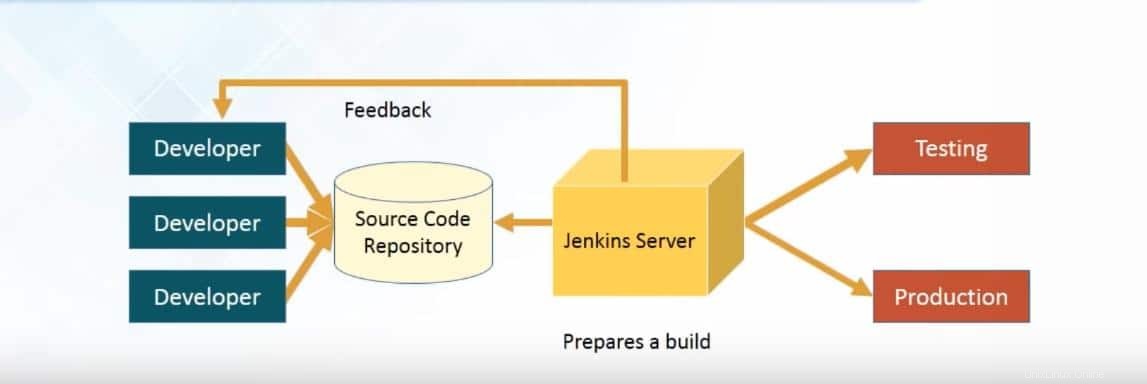
Primárním cílem Jenkinse je zavést více funkcí a funkcí, aby byla platforma uživatelsky přívětivější, aby vývojáři mohli odesílat kódy kdykoli chtějí. Na serveru Jenkins můžete použít spoustu pluginů, které vám usnadní práci. Jenkins podporuje GIT, Maven, Nagios, Selenium, Puppet a Ansible.
Pokud chcete integrovat konkrétní nástroj, musíte se ujistit, že je nainstalován konkrétní plugin. Pluginy můžete najít a nainstalovat z příslušných možností pluginu. Pluginy můžete také najít ručně a nainstalovat je. Několik funkcí serveru Jenkins je uvedeno níže.
- Snadná instalace
- Mnoho pluginů
- Distribuovaný systém
- Jenkins Dashboard
- Kdykoli opravte chyby kódu
- Historie sestavení
- Správa mých zobrazení
- Přihlašovací údaje
- Vydavatel HTML
- Pluginy upozornění
Instalace serveru Jenkins v systému Linux
Můžete spravovat systémové protokoly, systémové informace, statistiky zatížení, rozhraní CLI, nastavit cíl a další úlohy ze serveru Jenkins v systému Linux. Na serveru Jenkins nemusíte k testování projektu sestavovat celý kód; můžete otestovat jednotlivé části kódu, abyste se ujistili, že menší části kódu fungují správně. Jenkins používá protokol TCP/IP ke komunikaci s jinými servery.
--Svůj kód můžete sestavit, otestovat, uvolnit a nasadit prostřednictvím serveru Jenkins. K dokončení metody nepřetržité integrace můžete použít hostovaná i nehostovaná řešení. Nainstalované a dostupné pluginy najdete na řídicím panelu. Freestyle projekty, Maven projekty, Pipeline projekty, externí projekty, multi-konfigurační projekty a další typy projektů najdete na Jenkins serveru.
Po dokončení psaní kódu jej můžete zkontrolovat, otestovat a nahrát do úložiště. Pokud si myslíte, že váš kód nebyl dost dobrý, můžete provést změny, upravit informace o sestavení a sestavení smazat.
1. Jenkins Server na Ubuntu Linux
Instalace serveru Jenkins na Ubuntu a další distribuce Debian Linuxu je nejpřímější proces. Nejprve musíte nainstalovat balíčky Java na váš počítač Ubuntu. Později si budete muset stáhnout balíčky Jenkins do svého systému a nainstalovat je pomocí příkazového shellu terminálu.
Krok 1:Nainstalujte balíčky Java
Nejprve nainstalujme balíčky Java na náš stroj Ubuntu, abychom nainstalovali server Jenkins. Při instalaci Javy na Ubuntu můžete postupovat podle příkazových řádků daného terminálu.
sudo apt update
sudo apt install openjdk-8-jre
sudo apt install openjdk-8-jre-headless
Nyní můžete zkontrolovat verzi Javy a ujistit se, že jste Javu nainstalovali správně.
java -version
Krok 2:Stáhněte si Jenkins Server na Ubuntu
Nyní můžete použít následující wget příkaz ke stažení serveru Jenkins do vašeho Ubuntu Linux.
wget -q -O - http://pkg.jenkins-ci.org/debian/jenkins-ci.org.key | sudo apt-key add -
Nyní otevřete zdrojový seznam balíčků na vašem systému Ubuntu a přidejte server Jenkins do seznamu balíčků. Pro úpravu skriptu použijte následující příkazový řádek uvedený níže.
sudo nano /etc/apt/sources.list
Poté přidejte balíček Debianu do souboru knihovny.
deb https://pkg.jenkins.io/debian binary/
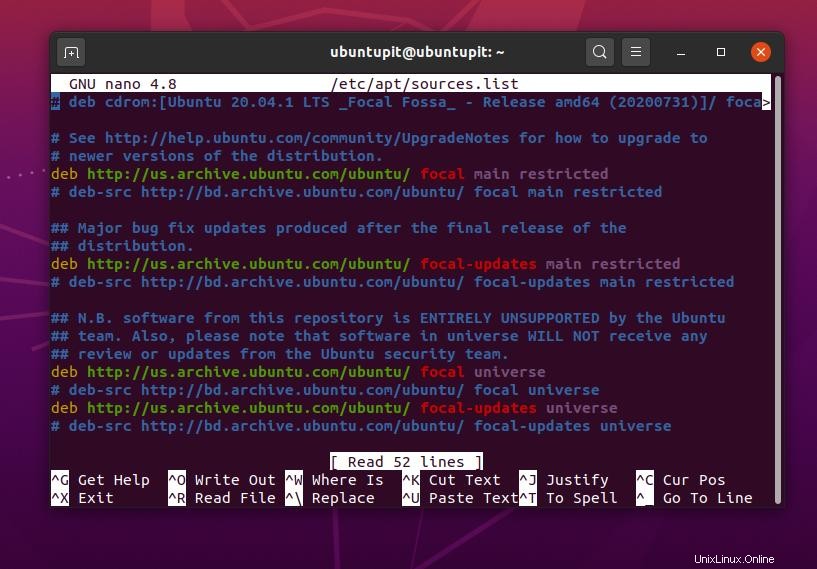
Po dokončení stahování spusťte následující příkazové řádky aptitude uvedené níže, abyste aktualizovali svůj systém a nainstalovali server Jenkins na Ubuntu Linux.
sudo apt update
sudo apt install jenkins
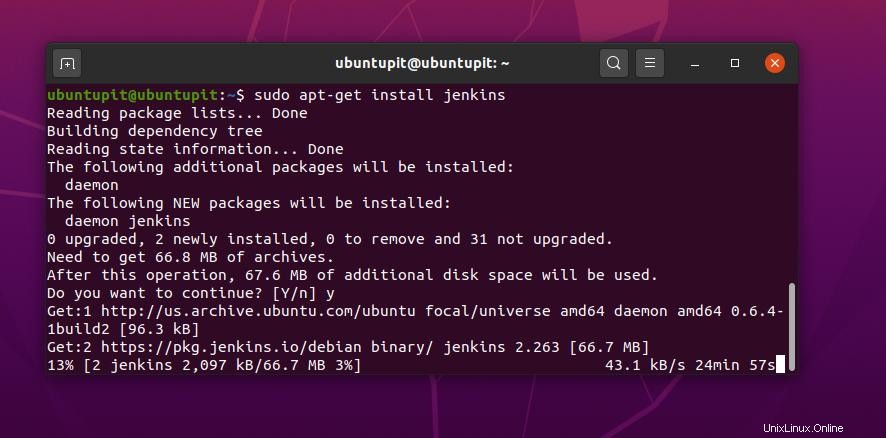
Po instalaci serveru Jenkins můžete nyní spustit server Jenkins na vašem systému Linux.
sudo systemctl start jenkins
Krok 3:Povolte nastavení brány firewall pro server Jenkins
Poté, co je server Jenkins úspěšně nainstalován na váš systém Ubuntu, musíte nakonfigurovat nastavení brány firewall serveru Jenkins. Protože používáme Ubuntu Linux, budeme používat firewall UFW. Ve výchozím nastavení používá server Jenkins k navázání připojení port 8080. Pomocí následujících příkazových řádků můžete povolit firewallu UFW nastavit pravidla.
sudo ufw allow 8080
sudo ufw status
Můžete také povolit síťový nástroj OpenSSH pro server Jenkins.
sudo ufw allow OpenSSH
sudo ufw enable
Ujistěte se, že jste povolili váš localhost nebo jinou IP adresu pro server Jenkins.
http://your_server_ip_or_domain:8080
Aby byly vaše osobní kódy bezpečné a bezpečné, můžete upravit heslo úpravou konfiguračního skriptu Jenkins. Konfigurační skript najdete v var/lib/jenkins/secrets/ adresář.
sudo cat /var/lib/jenkins/secrets/initialAdminPassword
2. Nainstalujte Jenkins na Fedora Linux
Ve Fedora Linux můžete nainstalovat server Jenkins stažením balíčků Jenkins a jeho úložišť do vašeho systému. Později budete muset nainstalovat balíček na váš Fedora Linux. K instalaci serveru Jenkins na Fedora Linux použijeme příkazový nástroj DNF.
Krok 1:Nainstalujte Javu na Fedora Linux
Protože Java je nezbytnou službou pro instalaci serveru Jenkins, musíte nejprve získat Java. Pokud nemáte na svém počítači nainstalovanou Javu, nainstalujte si prosím nejprve do systému Java služby.
sudo dnf install java-11-openjdk-devel.x86_64
Krok 2:Nainstalujte Jenkins Server
Po úspěšné instalaci Java můžete nyní používat následující wget příkazy ke stažení a importu úložiště Jenkins do vašeho systému.
sudo wget -O /etc/yum.repos.d/jenkins.repo http://pkg.jenkins.io/redhat-stable/jenkins.repo
sudo rpm --import https://pkg.jenkins.io/redhat-stable/jenkins.io.key
sudo dnf upgrade
sudo dnf install jenkins java-devel.
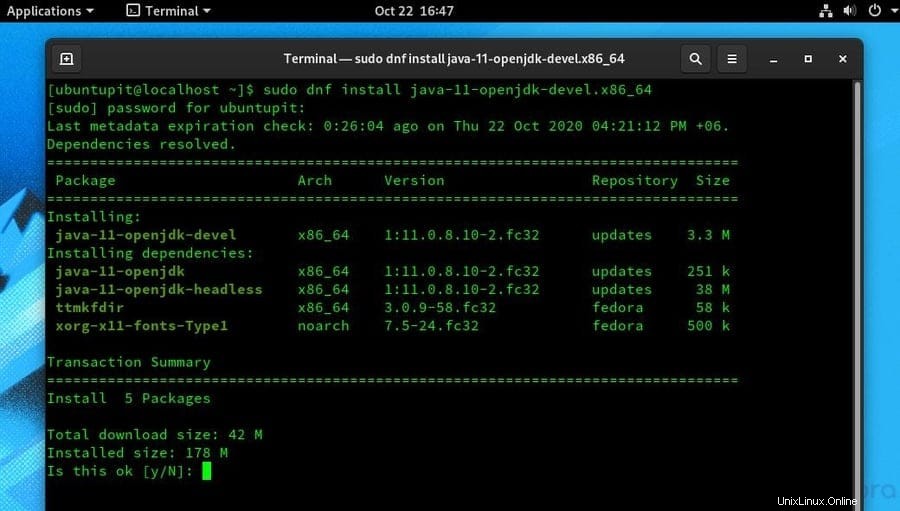
Nyní můžete spustit následující příkazy pro ovládání systému a spustit a zkontrolovat stav služby serveru Jenkins na vašem počítači se systémem Linux.
sudo systemctl start jenkins
sudo systemctl status jenkins
Krok 3:Nastavení brány firewall pro server Jenkins
Jak víme, ve výchozím nastavení používá server Jenkins port 8080. Musíme tedy serveru Jenkins v Linuxu přiřadit port 8080. Můžete také vytvořit 8080 jako trvalý port pro server Jenkins.
YOURPORT=8080
PERM="--permanent"
SERV="$PERM --service=jenkins"
Nyní použijte následující příkazové řádky k přidání pravidel brány firewall pro server Jenkins na Fedora Linux.
firewall-cmd $PERM --new-service=jenkins
firewall-cmd $SERV --set-short="Jenkins ports"
firewall-cmd $SERV --set-description="Jenkins port exceptions"
firewall-cmd $SERV --add-port=$YOURPORT/tcp
firewall-cmd $PERM --add-service=jenkins
firewall-cmd --zone=public --add-service=http --permanent
firewall-cmd --reload
Poté, co je vše provedeno správně, můžete jít. Nakonec by webová adresa serveru Jenkins měla být your_localhost:8080.
http://localhost:8080
3. Jenkins Server na CentOS
Jenkins Server používá úložiště balíčků Red Hat pro CentOS. Někdy však může způsobit chyby při pokusu o instalaci. Uvidíme, jak se můžete vyhnout chybám a nainstalovat server Jenkins na váš CentOS.
Krok 1:Nainstalujte balíčky Java
Za prvé, uživatelé CentOS potřebují nainstalovat služby Java na svůj systém Linux, aby mohli nainstalovat server Jenkins. K instalaci služeb Java na váš systém můžete použít následující příkazové řádky.
yum -y update
yum install java-1.8.0-openjdk
Nyní můžete zkontrolovat verzi Java, abyste se ujistili, že je Java úspěšně nainstalována ve vašem systému.
java -version
Krok 2:Nainstalujte Jenkins Server
V tomto kroku musíme použít následující wget příkaz ke stažení serveru Jenkins a závislostí balíčků na CentOS.
wget -O /etc/yum.repos.d/jenkins.repo http://pkg.jenkins.io/redhat-stable/jenkins.repo
Nyní spusťte následující yum příkaz pro konfiguraci pro interakci Java se serverem Jenkins.
yum install jenkins java-1.8.0-openjdk –y
Pokud při konfiguraci Javy pomocí serveru Jenkins najdete nějakou chybu, můžete konfigurace nastavit ručně. Chcete-li upravit konfigurační skript, použijte k otevření a úpravě souboru následující příkaz nano.
sudo nano /etc/yum.repos.d/jenkins.repo
Nyní zkopírujte a vložte následující kódy skriptů do konfiguračního souboru. Jakmile je konfigurace hotová, uložte a ukončete soubor.
[jenkins]
name=Jenkins-stable
baseurl=http://pkg.jenkins.io/redhat
gpgcheck=1
Ke spuštění a povolení serveru Jenkins na vašem systému Linux použijte následující příkazové řádky pro ovládání systému.
systemctl start jenkins
systemctl enable jenkins
3. Nastavení brány firewall pro CentOS
Uživatelé CentOS mohou použít následující příkazové řádky Firewallu k povolení portu 8080/TCP pro server Jenkins. Následující příkaz brány firewall obsahuje parametry zóny i portu. Po dokončení nastavení konfigurace brány firewall můžete znovu načíst nastavení brány firewall. K povolení portu 8080 na vašem systému CentOS použijte následující příkazové řádky brány firewall.
sudo firewall-cmd --permanent --zone=public --add-port=8080/tcp
firewall-cmd --zone=public --add-service=http --permanent
sudo firewall-cmd --reload
Navíc můžete na svůj server Jenkins přidat také GNU Privacy Guard, aby byl bezpečnější. Pomocí následujícího příkazu přidejte klíč GNU pro váš server Jenkins.
sudo rpm --import http://pkg.jenkins.io/redhat-stable/jenkins.io.key
4. Jenkins Server na OpenSUSE
Instalace serveru Jenkins na SuSE a OpenSuSE Linux vyžaduje balíčky Java předinstalované v systému. Nejprve nainstalujeme Javu později; nainstalujeme server Jenkins a nakonfigurujeme nastavení firewallu na našem SuSE Linuxu.
Krok 1:Nainstalujte Javu na SUSE Linux
Uživatelé systémů SUSE a OpenSUSE Linux mohou spustit následující příkaz install verbose hash (IVH), aby získali Java. Před instalací služeb Java byste měli aktualizovat systémová úložiště a systémovou databázi.
sudo zypper ref
sudo zypper update
rpm -ivh jre-8u251-linux-i586.rpm
Krok 2:Nainstalujte Jenkins Server na SUSE Linux
Ke stažení serveru Jenkins na SUSE a OpenSUSE Linux použijte následující příkazy zypper uvedené níže. Poté pomocí následujícího příkazového řádku zypper nainstalujte server Jenkins do systému SUSE Linux.
sudo zypper addrepo -f https://pkg.jenkins.io/opensuse-stable/ jenkins
zypper install jenkins
Po instalaci serveru Jenkins do vašeho systému Linux můžete nyní spustit služby Jenkins. Pro sledování stavu serveru Jenkins můžete také spustit následující příkaz pro ovládání systému.
sudo systemctl start jenkins
sudo systemctl status jenkins
Krok 3:Služby brány firewall pro Jenkinse v systému SUSE Linux
Uživatelé systémů SuSE a OpenSuSE Linux mohou pomocí následujících příkazů brány firewall přidat port 8080 do svého seznamu konfigurace sítě. Řekne síti, aby povolila váš server Jenkins. Po konfiguraci služeb brány firewall nezapomeňte služby brány firewall znovu načíst.
firewall-cmd --zone=public --add-port=8080/tcp --permanent
firewall-cmd --zone=public --add-service=http --permanent
firewall-cmd --reload
Můžete také nastavit autorizační uživatelské jméno a heslo pro váš server Jenkins úpravou konfiguračního skriptu serveru Jenkins. Skript najdete v /var/lib/jenkins/secrets/ adresář vašeho souborového systému Linux.
sudo more /var/lib/jenkins/secrets/initialAdminPassword
5. Nainstalujte Jenkins Server na Red Hat Linux
Uživatelé Red Hat Linuxu potřebují k instalaci Javy a serveru Jenkins do svého systému použít příkaz YUM. Poté nakonfigurujeme nastavení brány firewall pomocí nástroje Firewalld.
Krok 1:Nainstalujte Javu na Red Hat Linux
Protože server Jenkins vyžaduje balíček Java a jeho závislosti, musíme si stáhnout balíčky Java do našeho Red Hat Linuxu. Postupujte podle níže uvedeného příkazového řádku terminálu a získejte java na Red Hat Linux. Můžete si všimnout, že používáme devel package, což je balíček založený na Debianu.
sudo yum install java-11-openjdk-devel
Krok 2:Stáhněte a nainstalujte Jenkins Server na Red Hat Linux
Uživatelé Red Hat Linuxu mohou nainstalovat server Jenkins do systému stažením úložiště Jenkins. Nejprve si musíte stáhnout úložiště Jenkins z oficiálního obchodu. Poté musíte importovat úložiště do seznamu balíčků. Ke stažení, uložení a importu úložiště balíčků můžete použít následující příkazové řádky terminálového shellu uvedené níže.
sudo wget -O /etc/yum.repos.d/jenkins.repo https://pkg.jenkins.io/redhat-stable/jenkins.repo
sudo rpm --import https://pkg.jenkins.io/redhat-stable/jenkins.io.key
Nyní spusťte následující yum příkaz k instalaci serveru Jenkins do vašeho podniku Red Hat Linux.
yum install jenkins
Krok 3:Nastavení brány firewall pro server Jenkins
Uživatelé Red Hat Linuxu mohou použít následující příkaz Firewalld k trvalému přidání portu 8080, který umožní serveru Jenkins. Poté znovu načtěte nastavení brány firewall.
firewall-cmd --permanent --add-port=8080/tcp
firewall-cmd --reload
6. Nainstalujte Jenkins Server na Arch Linux
K demonstraci instalace serveru Jenkins na Arch Linux použijeme Manjaro Linux. Nejprve nainstalujeme Java služby a poté nainstalujeme server Jenkins na Manjaro Linux.
Krok 1:Nainstalujte Java na Manjaro
Chcete-li nainstalovat služby Java uvnitř Manjaro Linux, musíme spustit následující příkaz Pacman pod vaším terminálem. Po dokončení instalace můžete zkontrolovat verzi Javy.
sudo pacman -S jre11-openjdk-headless jre11-openjdk jdk11-openjdk openjdk11-doc openjdk11-src
java -version
Krok 2:Nainstalujte Jenkins Server
V tomto kroku stáhneme server Jenkins z oficiálních stránek Jenkins. Zde si můžete stáhnout server Jenkins pro Manjaro nebo Arch Linux.
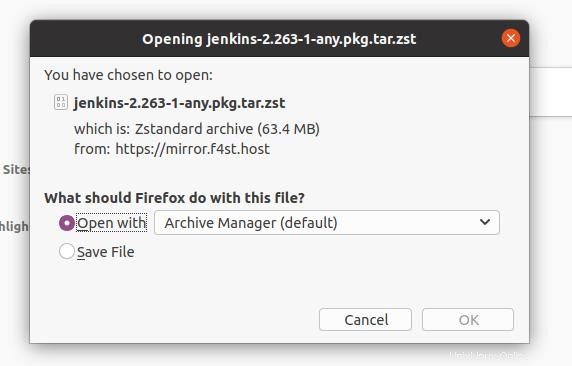
Po dokončení stahování otevřete adresář Downloads a nainstalujte jej pomocí následujícího příkazu Pacman.
cd Downloads/
ls
sudo pacman -U jenkins-2.263-1-any.pkg.tar.zst
Krok 3:Nastavení brány firewall v systému Manjaro Linux
Zde nainstalujeme nástroj brány firewall UFW pro správu pravidel brány firewall na našem Arch Linuxu. Nejprve použijte následující příkazy správce balíčků k instalaci nástroje UFW na váš Manjaro Linux.
sudo pamac install ufw
Nyní povolte a spusťte nástroj UFW.
sudo systemctl enable ufw.service
sudo ufw enable
Konečně veškerý port 8080/TCP pro server Jenkins na Manjaro Linux.
sudo ufw allow ssh
sudo ufw allow in 8080/tcp
Další tipy:Používejte správnou Javu a užijte si Jenkins na Dockeru
Používání serveru Jenkins může být pro ně, kteří jsou v Linuxu a Jenkins úplně noví, náročné. V tomto kroku však popíšu několik běžných problémů, se kterými se můžete setkat při používání serveru Jenkins ve vašem systému Linux.
1. Ujistěte se, že jste udělili oprávnění k přístupu
Pokud se vám nepodaří načíst některé programy nebo kódy na server Jenkins, ujistěte se, že jste tomuto konkrétnímu souboru udělili přístupové oprávnění pro server Jenkins ve vašem systému Linux. Ke změně oprávnění k přístupu k souborům můžete použít následující příkaz change mode.
chmod 755 /home/UbuntuPIT/New_TES//code/SG_V1.0/Voice-data.pl
K přidání celého adresáře na server Jenkins můžete také použít následující příkaz terminálu.
mkdir -p /srv/UbuntuPIT/jenkins/jobs/project/workspace
2. Použijte správnou verzi Java
Pokud zjistíte jakoukoli chybu při spouštění serveru Jenkins na vašem systému Linux, ujistěte se, že jste nainstalovali správnou verzi Java. Jenkins vyžaduje verzi Java 8 a 11. Server Jenkins bohužel nepodporuje Java 9, 10 a 12.
3. Použijte Jenkins na Dockeri
Protože je Docker Hub vynikajícím softwarovým úložištěm pro komunitu s otevřeným zdrojovým kódem, proč by pro uživatele Dockeru nebyl k dispozici docker image serveru Jenkins? Ano, nyní můžete stáhnout obrázek Dockeru a načíst server Jenkins do vašeho stroje Docker. Pomocí následujícího příkazu stáhněte verzi LTS serveru Jenkins.
docker pull jenkins/jenkins:lts
Můžete si také stáhnout nejnovější a hebdomadalně aktualizovanou verzi serveru Jenkins z Docker Hub.
docker pull jenkins/jenkins
Odebrání serveru Jenkins z Linuxu
Kvůli nesprávné verzi Java, poškozeným balíčkům a poškozené verzi Jenkins možná budete muset odebrat server Jenkins ze systému Linux. Odebrání serveru Jenkins z distribucí Linuxu vyžaduje příkazy balíčku podle operačního systému.
Chcete-li odebrat server Jenkins, musíte nejprve zastavit všechny služby Jenkins běžící na vašem systému Linux.
sudo service jenkins stop
Pokud jste uživatelem Debianu a Ubuntu Linux, můžete spustit příkazové řádky aptitude uvedené níže a odebrat server Jenkins ze svého počítače Ubuntu.
sudo apt-get remove jenkins
sudo apt-get remove --auto-remove jenkins
sudo apt-get purge jenkins
Uživatelé systému Arch a Linux na bázi Arch mohou k odstranění serveru Jenkins použít následující příkaz Pacman.
pamac remove jenkins
pacman -R jenkins
Pomocí Red Hat, CentOS nebo Fedora Linux můžete spustit následující příkazy k odebrání serveru Jenkins z vašeho počítače se systémem Linux.
sudo service jenkins stop
sudo yum remove jenkins
Začínáme se serverem Jenkins
Zde je výsledek instalace serveru Jenkins na různé distribuce Linuxu. Po dokončení instalačních procesů můžete otevřít webový prohlížeč a zadat následující adresu localhost a použít port 8080 k načtení serveru Jenkins.
localhost:8080

Své kódy můžete sdílet s uživateli Git prostřednictvím serveru Jenkins. Funkci kanálu můžete také použít k sestavení, konfiguraci, kompilaci a testování kódu.
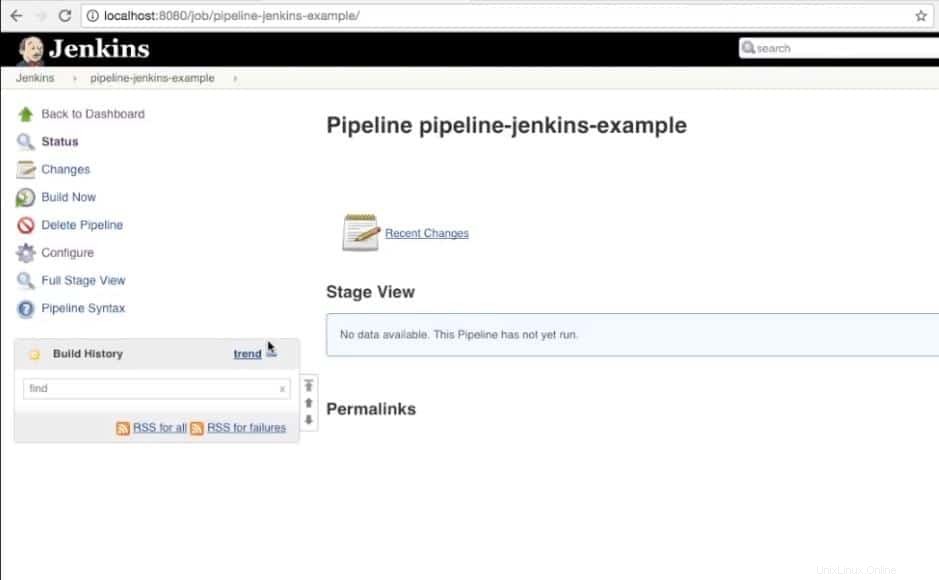
Když jsou vaše kódy předány v každém kroku, uvidíte zelenou barvu v každém kroku. Na svém serveru Jenkins v systému Linux můžete také spustit více kanálů najednou.
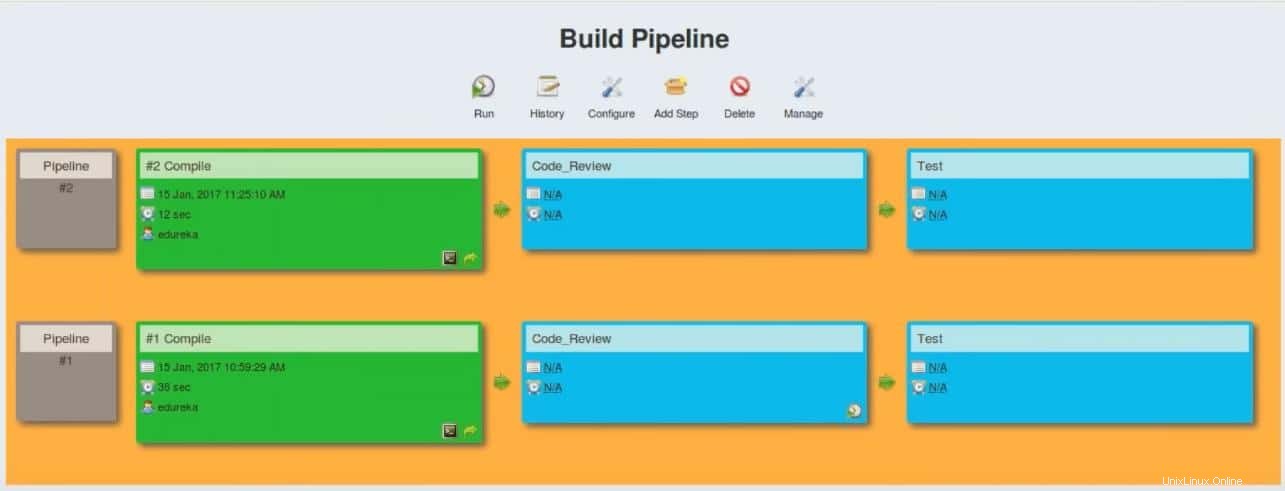
Poslední myšlenky
Ti, kteří se dostávají, jsou zmateni konceptem souborového systému Hadoop HDFS a serveru Jenkins; mohou vědět, že Hadoop je distribuovaný systém správy souborů, kde je server Jenkins speciálně vytvořen pro vývojáře a kodéry. Hadoop můžete použít ke správě živých a velkých dat, kde se server Jenkins zaměřuje na vytváření více otevřených zdrojových kódů a programů. Pomohlo by, kdybyste si také pamatovali, že mezi Jenkinsem, Dockerem a ansible existují rozdíly.
Mnoho nadnárodních softwarových společností nyní používá Jenkins ke zrychlení a spolehlivosti výroby softwaru. Dokonce i vy můžete používat server Jenkins na svém mobilu s Androidem. V celém příspěvku jsem popsal, jak můžete nainstalovat server Jenkins na vaši distribuci Linuxu. Server Jenkins můžete také spustit na systémech Docker a Linux.
Sdílejte prosím tento příspěvek se svými přáteli a linuxovou komunitou, pokud považujete tento příspěvek za informativní a užitečný. Své názory si můžete poznamenat v sekci komentářů k tomuto příspěvku.